¶ Материалы и оборудование
В разделе описаны работы по формированию и согласованию технических условий на строительное проектирование (ТУ на материалы), а также работы по подготовке запросов поставщикам и производителям материалов и оборудования.
¶ ТУ на материалы и оборудование
Общая информация Создание ТУ на материалы осуществляется на вкладке «Оборудование» в разрабатываемом разделе проекта. Пользователи с ролями «ГИП», «Помощник ГИП», «Заказчик» и «Наблюдатель» видят весь перечень разделов по проекту.
¶ Создание в редакторе
Исполнителю для начала создания ТУ необходимо открыть свой раздел
перейти на вкладку «Оборудование» основного меню раздела
переключится на «ТУ на материалы»
нажать кнопку «Редактировать»
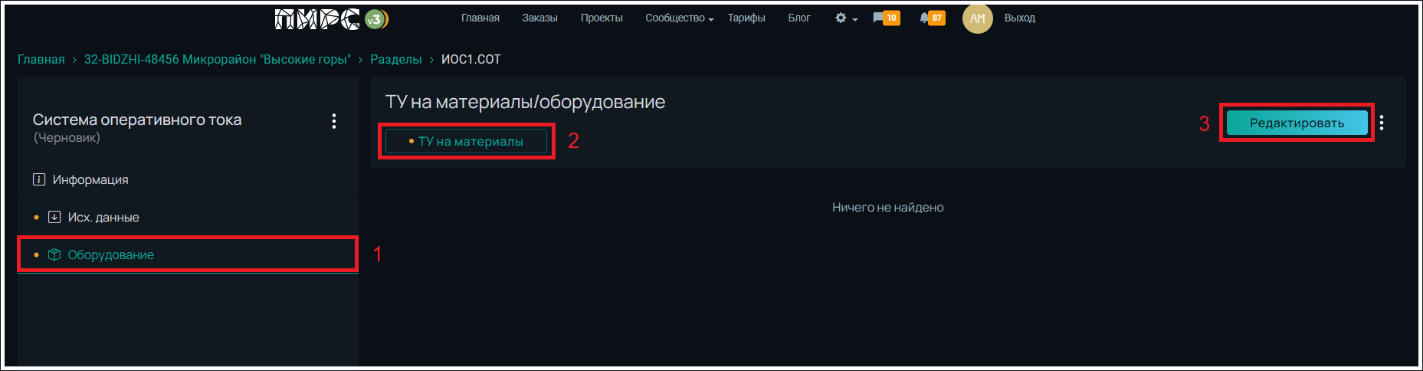
Откроется страница редактирования.

В верхней строке у исполнителя отображаются закладки с наименованиями разделов которые он исполняет по данному проекту. У пользователей с ролями “ГИП”, “Помощника ГИП”, “Заказчик” и “Наблюдатель” отображается весь перечень разделов по проекту.
После выбра раздела, в котором необходимо заполнить оборудование и матералы, можете перейти к его заполнению.
Введите название системы и нажмите кнопку «Добавить систему»
Для добавления подсистемы введите название подсистемы и нажмите кнопку «Добавить подсистему»
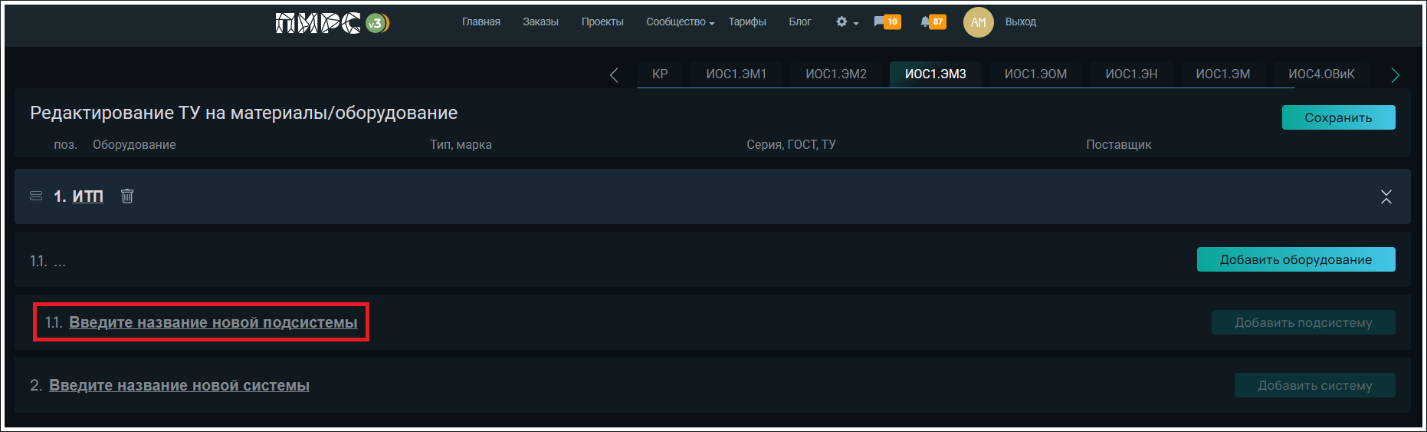
Для добавления единицы оборудования в подсистему необходимо нажать на кнопку «Добавить оборудование»
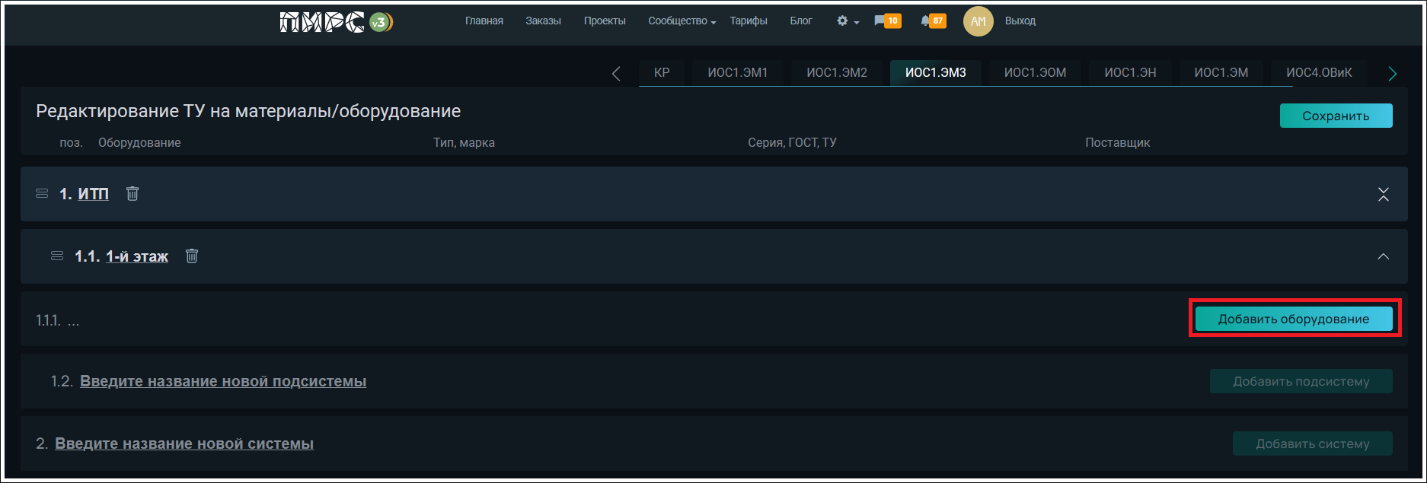
Введите название единицы оборудования
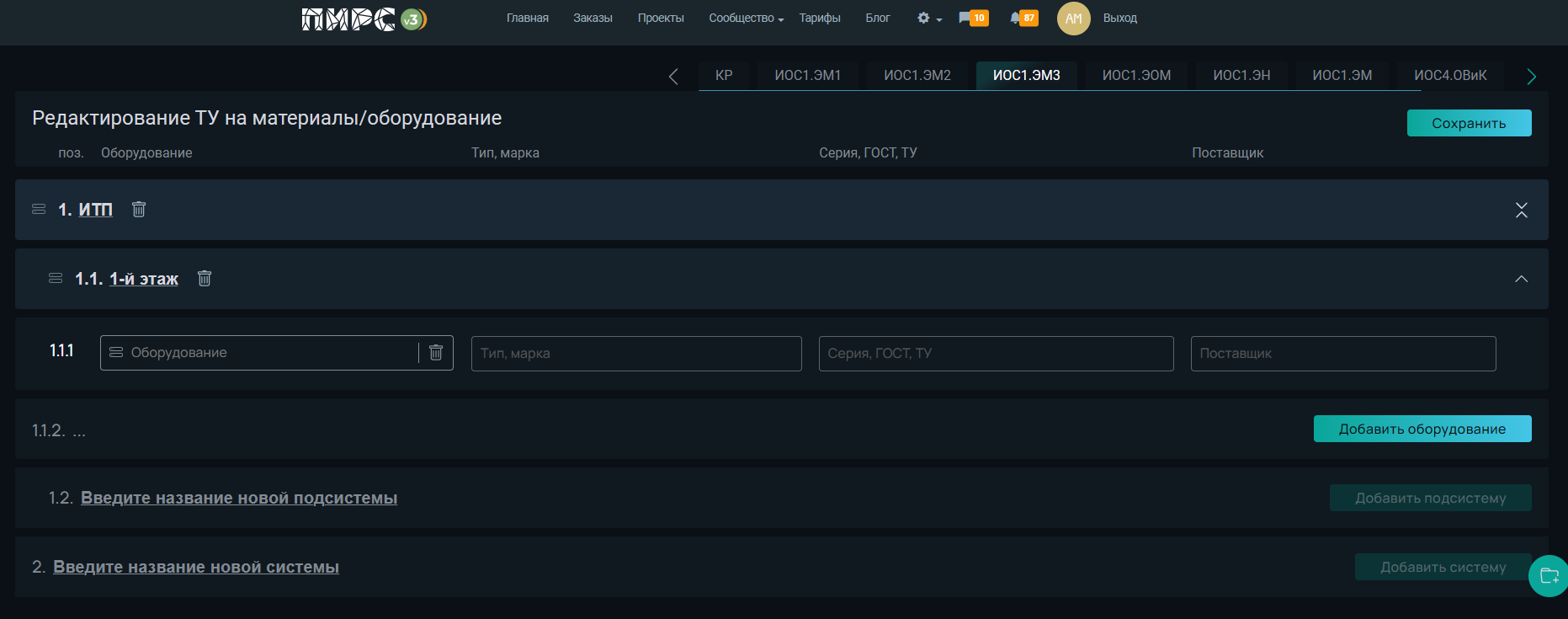
Заполните позиции: «Тип, марка» оборудования или материалов, «Серия, ГОСТ» оборудования или материалов, «Поставщик» или производитель материалов и оборудования
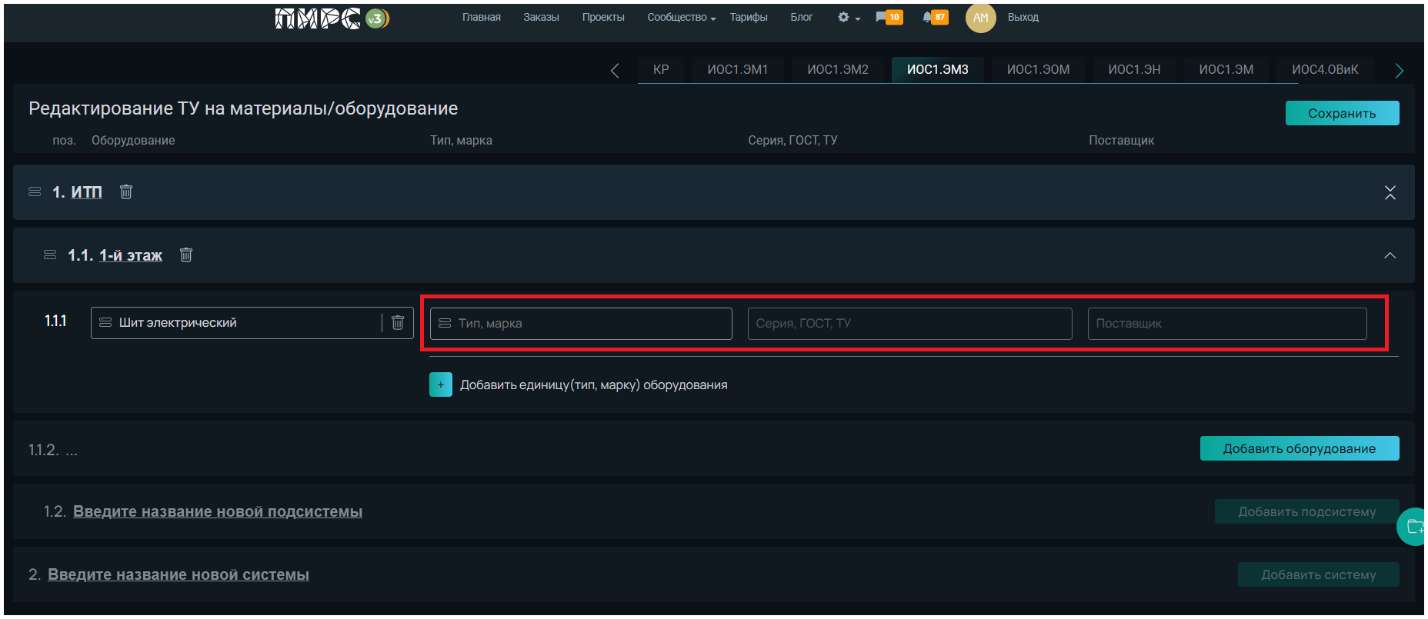
Если типа или марки у оборудования нет, то в это поле необходимо написать - «без марки».
Заполните поле Серия, ГОСТ, ТУ или оставить его пустым.
Заполните поле поставщик вписав туда наименование поставщика или производителя данного оборудования или материалов.
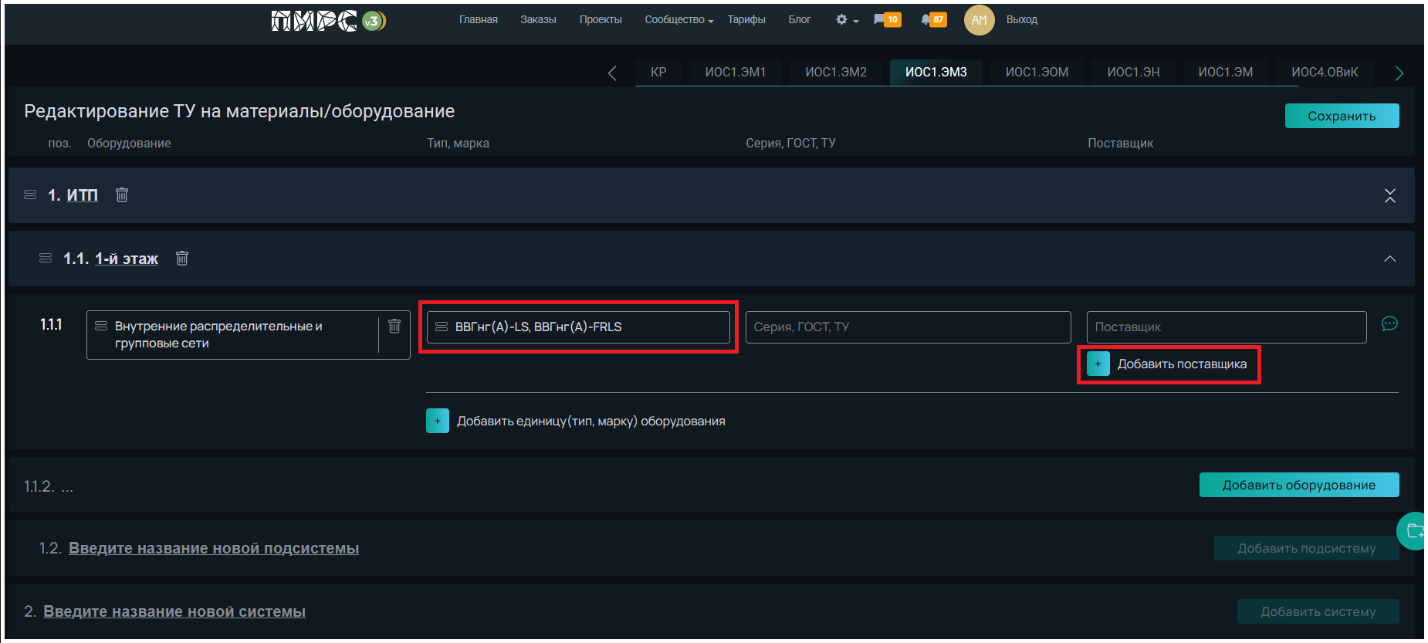
В случае необходимсти указания нескольких поставщиков, то нажмите на кнопку «Добавить поставщика» и заполните новое поле с поставщиком.
Для добавления еще одной единицы данного оборудования необходимо нажать на кнопку «Добавить единицу (тип, марку) оборудования», появится дополнительная строка.
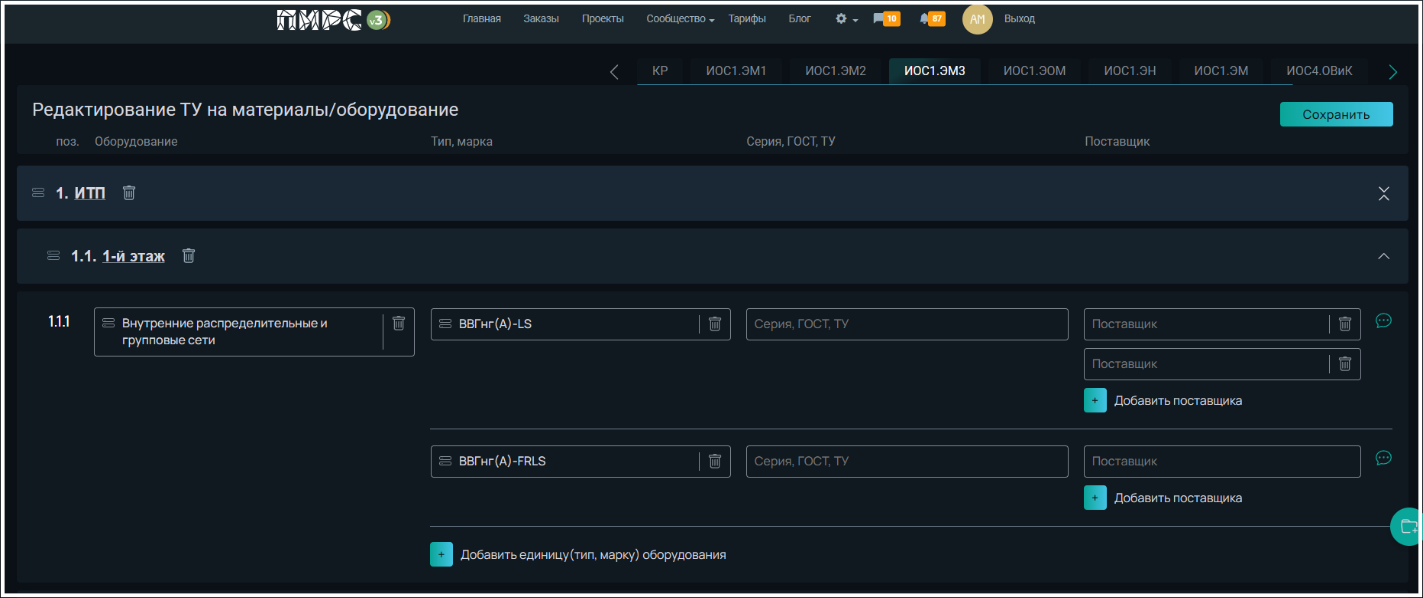
Если заполнен только ГОСТ, то колонку поставщиков можно не заполнять.
После завершения редактирования необходимо нажать на кнопку «Сохранить». После этого действия вас перекинет на страницу просмотра ТУ на матералы в раздел, который был открыт при редактировании.
Если необходимо удалить Систему, Подсистему, единицу оборудования, марку оборудования или поставщика, то необходимо нажать на кнопку «Корзинка». На экране отобразиться всплывающее окно, в котором необходимо подтвердить удаление или отменить его. После подтверждения удаляемая позиция, включая все её подсвеченные вложения будут удалены.
Внимание: Все производимые действия исполняются сразу и не требуют сохранения. Подтверждая удаление - позиция сразу будет удалена и восстановить её будет нельзя.
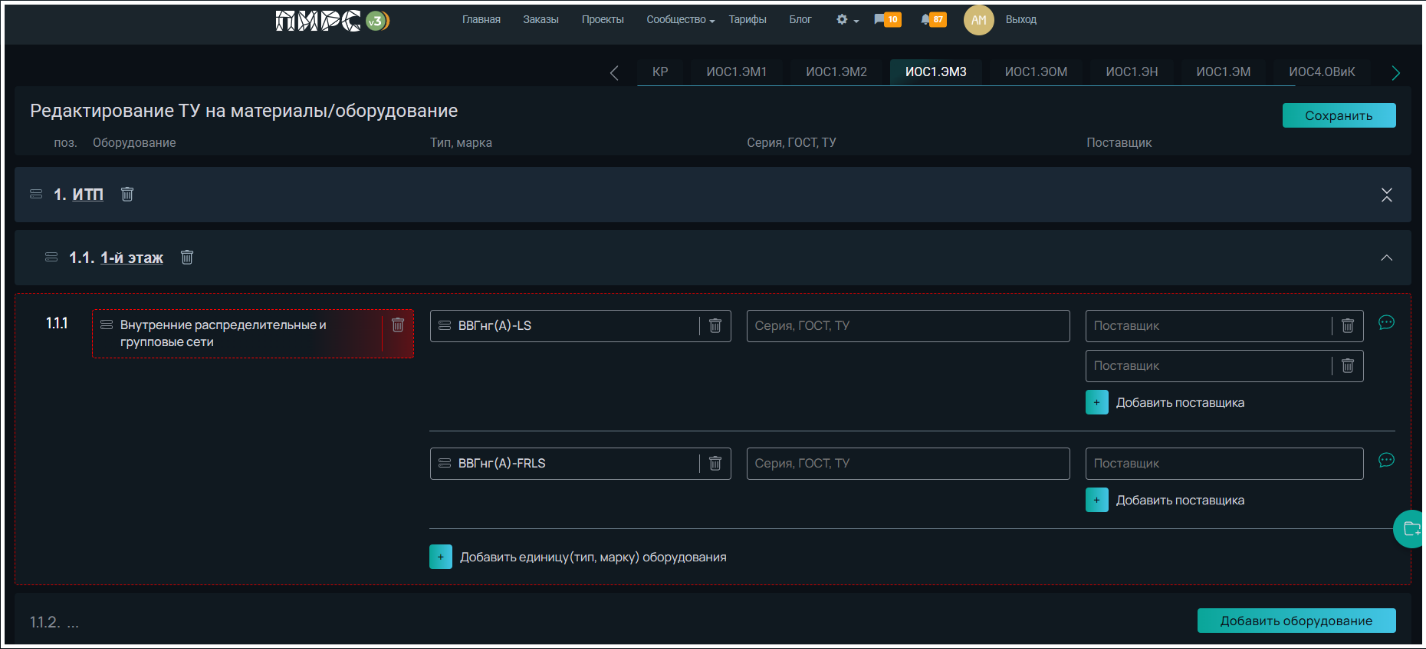
При необходимости изменения последовательности систем, подсистем, единиц оборудования необходимо навести курсор на иконку «Сортировки», нажать на левую кнопку мышки, и не отпуская начать перемещать выбранную позицию в нужное положение "Drag-and-drop". После завершения перемещения отпустить кнопку. Нумерация внутри блока будет пересчитана.
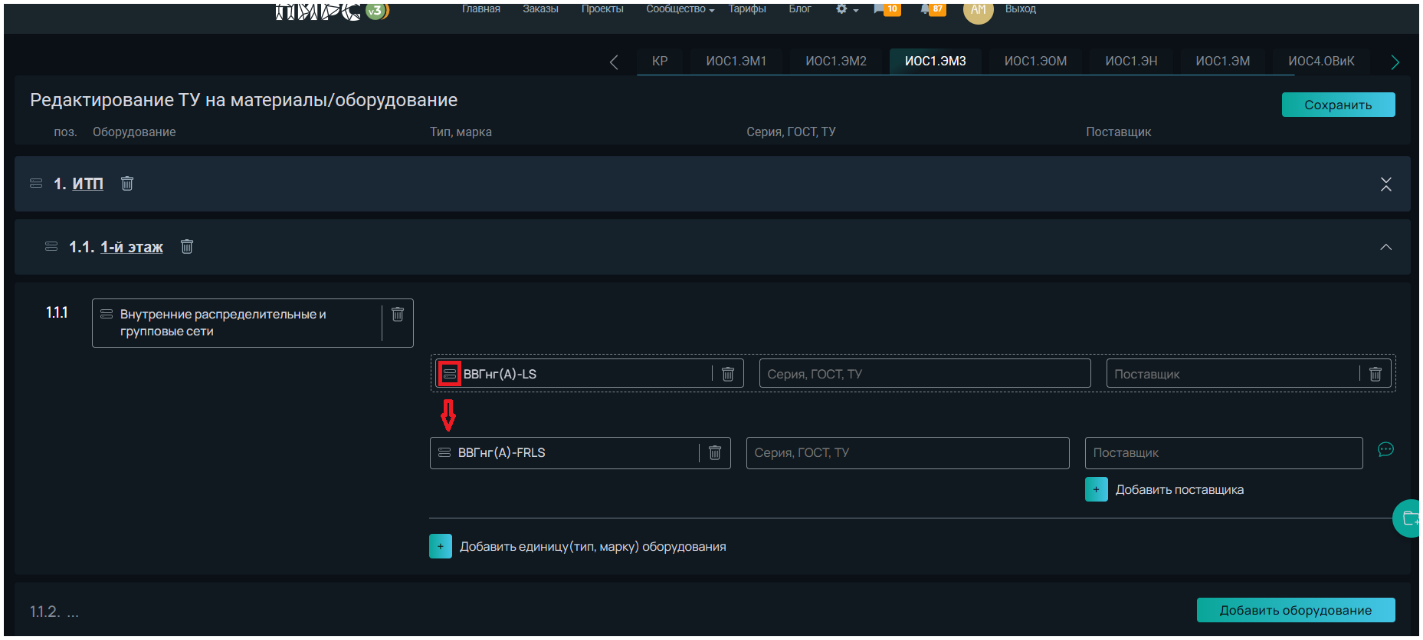
Перенос осуществляется только в пределах своего уровня, т.е. можно поменять местами системы либо подсистемы, либо единицы оборудования. Нельзя перенести оборудование из одной системы в другую.
¶ Импорт из Excel
Для импорта материалов и оборудования из Excel таблицы нажмите на иконку дополнительного меню «Троеточие» и выберите пункт «Импорт из Excel».
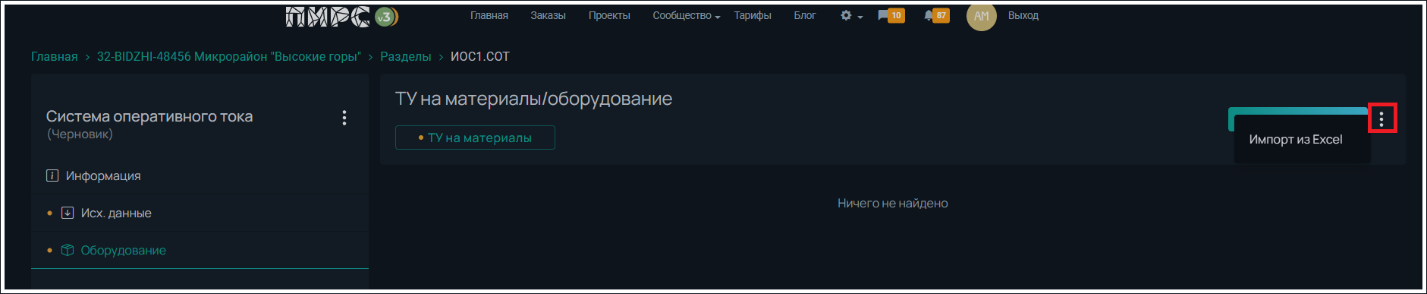
Откроется всплывающее меню, в котором можно скачать шаблон. Перетащите или откройте файл, оформленный в соответствии шаблону, в поле «Загрузите или перетащите файлы» и нажмите кнопку «Добавить».
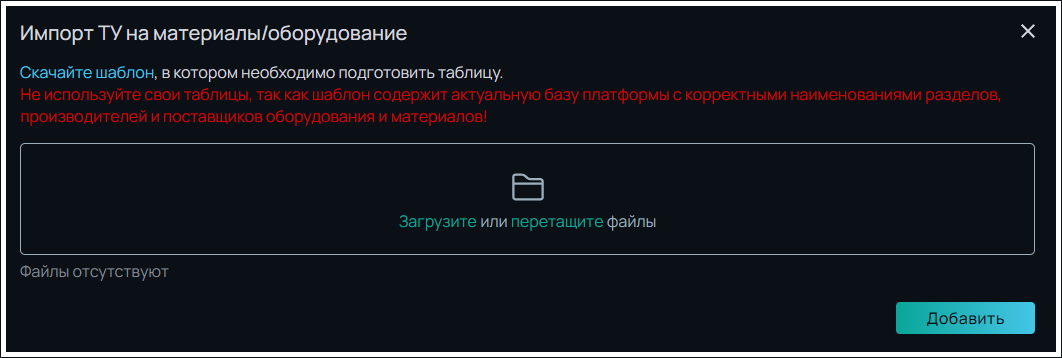
Перенести данные из одного проекта в другой можно с использованием импорта. Для этого вам необходимо сохранить ТУ на материалы в формате XLSX или заполнить по шаблолону, который можно скачать на форме “Импорт ТУ на материалы/оборудование”. Импортировать данный файл в новый проект.
Внимание! Важная информация о импорте
При заполнении шаблона переименуйте название книги (страницы) в Excel. Наименование страницы должно соответствовать краткому наименованию раздела, который вы импортируете. Например, если вы заполняете раздел "Электроснабжение. Вводное устройство (ТП, ВРУ), имеющий краткое наименование (шифр) ИОС1.ЭМ1, то и наименование книги в таблице эксель должно быть такимже без дополнительных символов или пробелов.
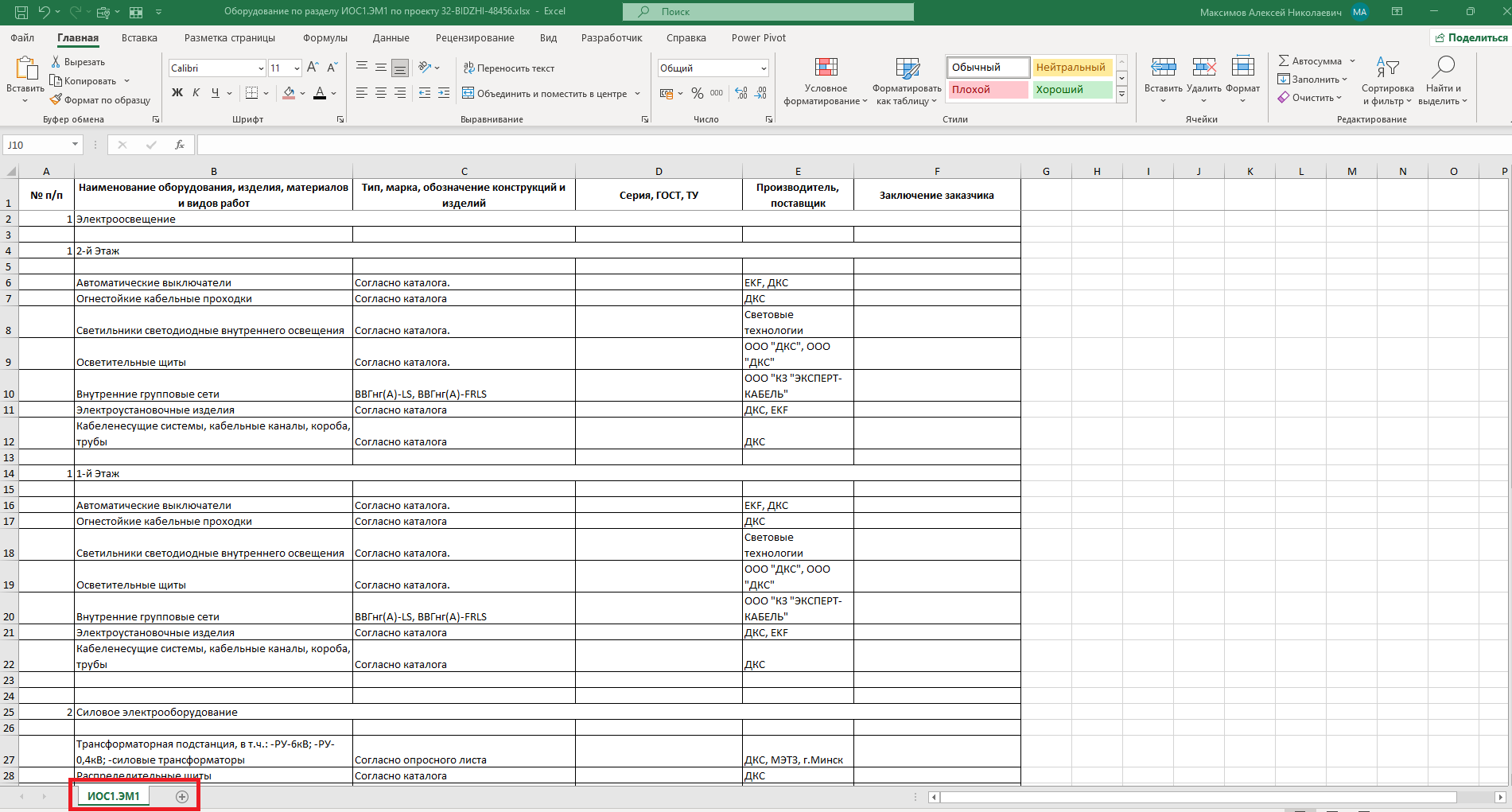
При повторном импорте программа не сравнивает позиции с имеющимися, а добавляет их после последнего значения.
¶ Согласование ГИП или заказчика
После завершения заполнения таблицы и сохранения данных необходимо направить заполненное ТУ на материалы на согласование ГИПу, а если его нет, то заказчику проекта. Выполнить это можно со страницы просмотра ТУ на материалы в разрабатываемом разделе. Для этого необходимо нажать на кнопку «Троеточие» и выбрать в выпадающем меню «Направить ГИП».
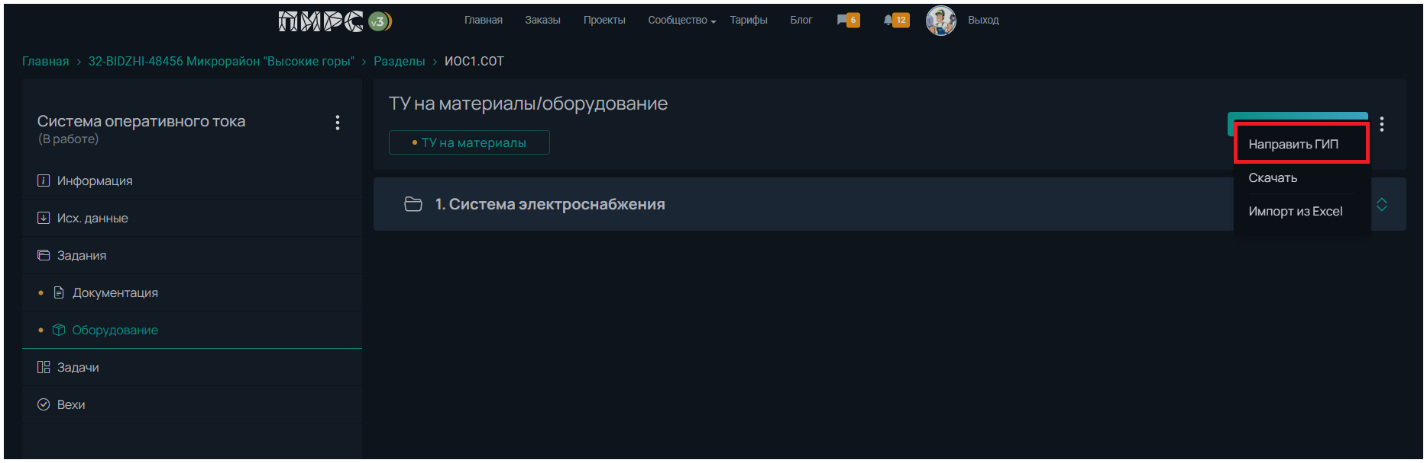
Если организация работает по вехам, и в настройках контрольной точки выбрано закрытие вехи по значению «Зависит от формирования ТУ на материалы», то данная веха будет закрыта по факту направления её ГИПу или после её приёмки ГИПом.
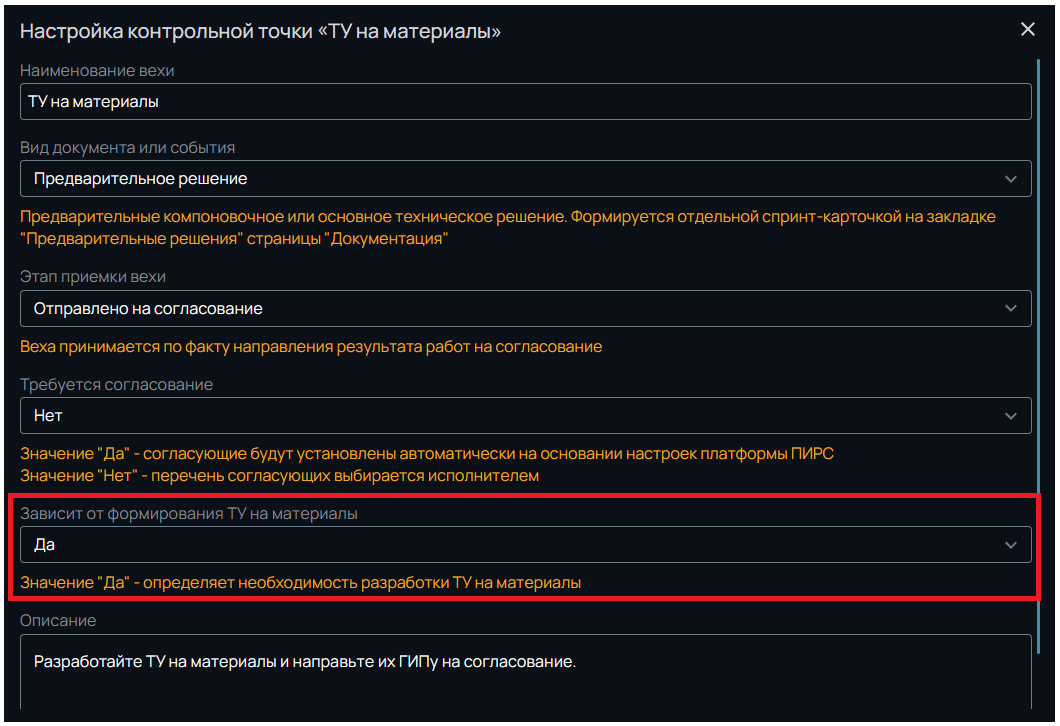
Если в проекте есть «Наблюдатель», как правило представитель Заказчика, то ГИП может направить сводную таблицу ему на согласование. Для этого ГИПу или Заказчику проекта (в случае отсутствия ГИП на проекте) на вкладке «Оборудование» страницы просмотра проекта необходимо нажать на кнопку дополнительного меню «Троеточие» и выбрать «Направить заказчику»
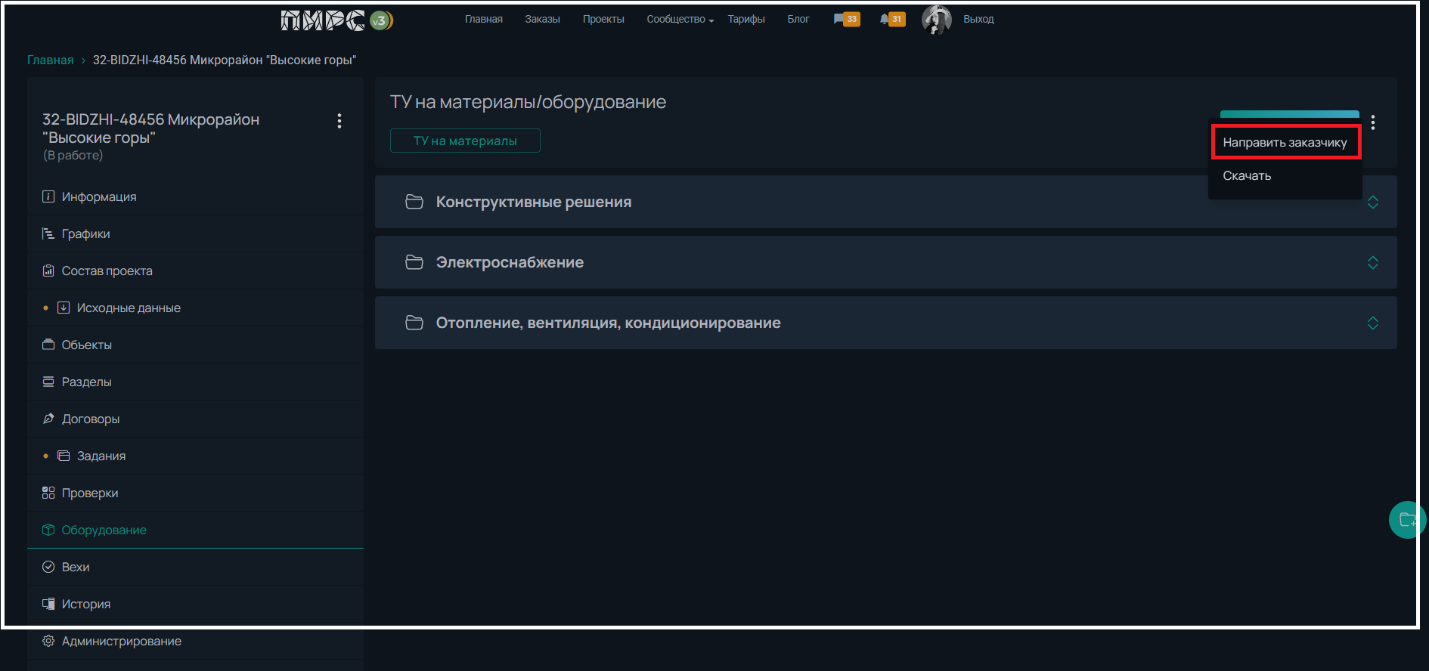
У наблюдателя появится возможность согласовать позиции ТУ на материалы и оборудование.
¶ Согласование наблюдателем
Открыв ТУ на материалы, у заказчика появится возможность согласовать позиции или оставить комментарий к ним.
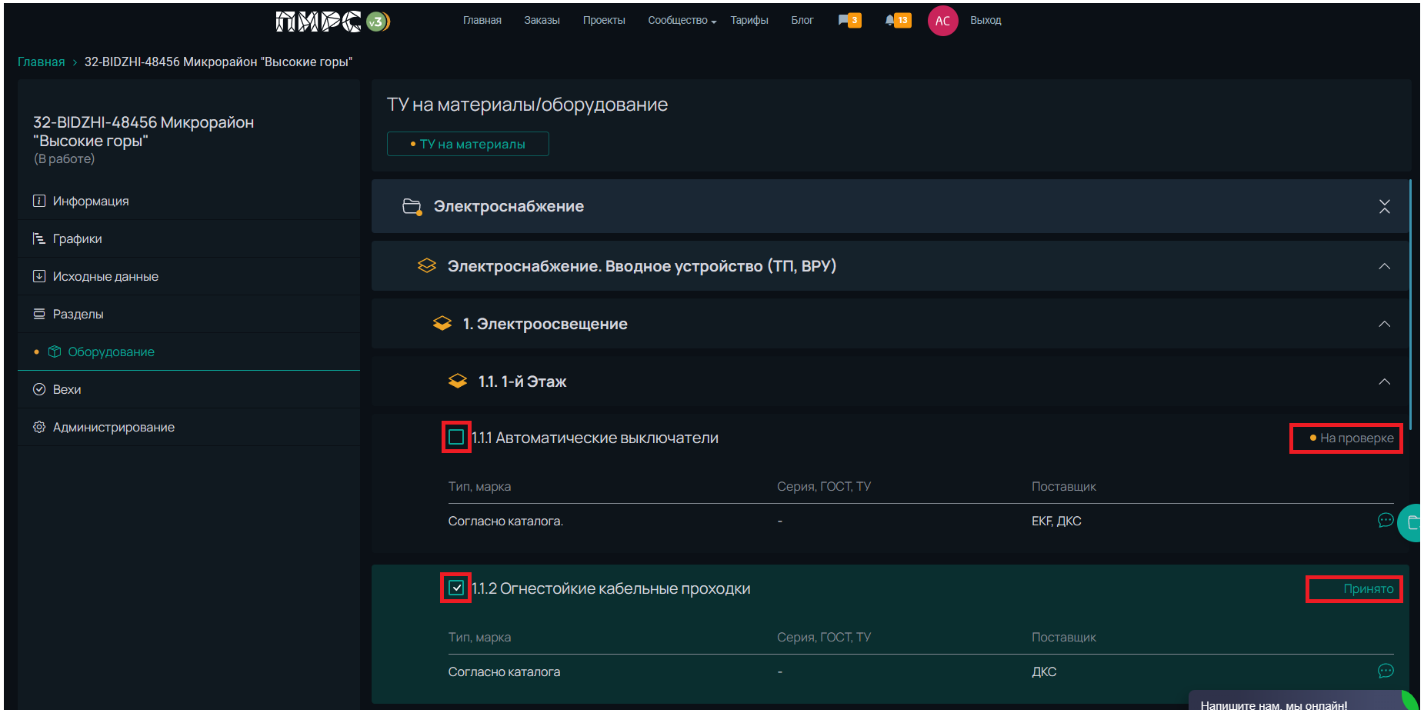
При активации чек-бокса, позиция с единицей оборудования помечается зеленой заливкой и статус меняется на «Принято». В любой момент наблюдатель может отменить согласование, для чего ему необходимо нажать на активный чек-бокс и единица оборудования станет без заливки и статус измениться на «На проверке».
¶ Комментарии к оборудованию
Для того, чтобы оставить комментарий необходимо нажать на кнопку «Комментарии» в нужной строке оборудования
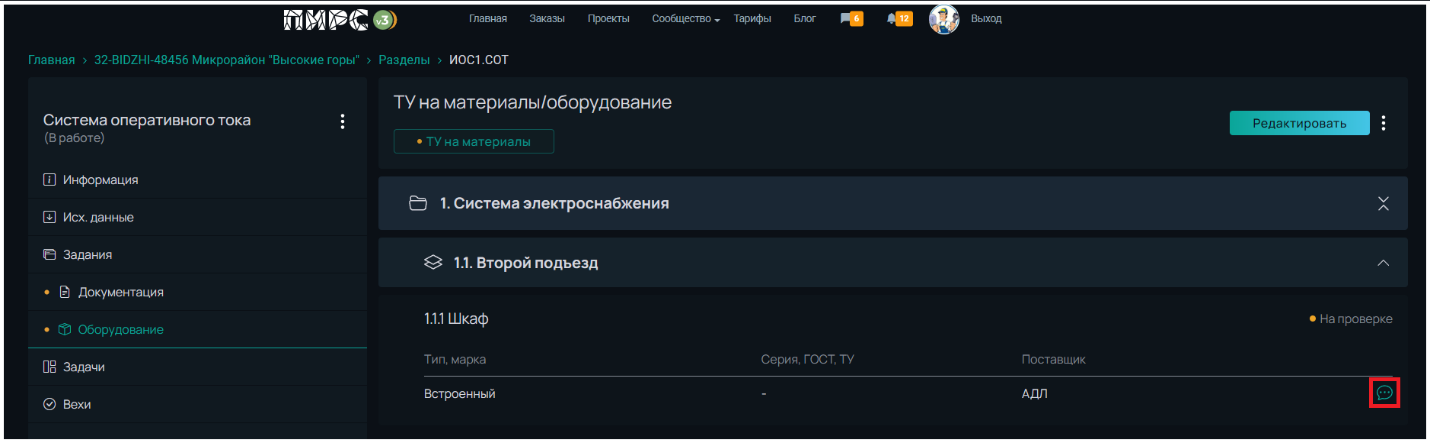
На экране отобразиться всплывающее окно, в котором: в поле 1 отображается предыдущие комментарии по данному оборудованию, в поле 2 – поле ввода вашего комментария, нажав на поле 3 - кнопка «Отправить», комментарий будет записан и станет доступен для просмотра другим участникам проекта.
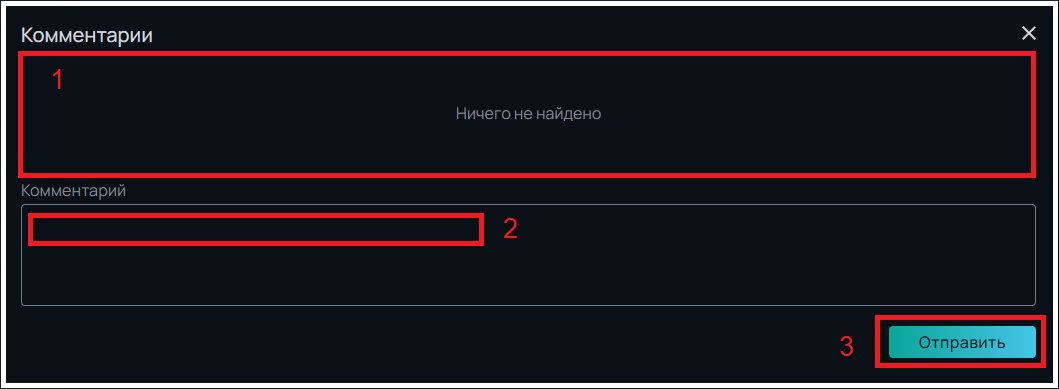
¶ Скачать документ (XLSX или PDF)
При необходимости скачать документ в формате PDF или таблицей Excel (формат XLSX) по одному разделу необходимо открыть дополнительное меню «троеточие» на странице просмотра ТУ на материалы в этом разделе и выбрать «Скачать».
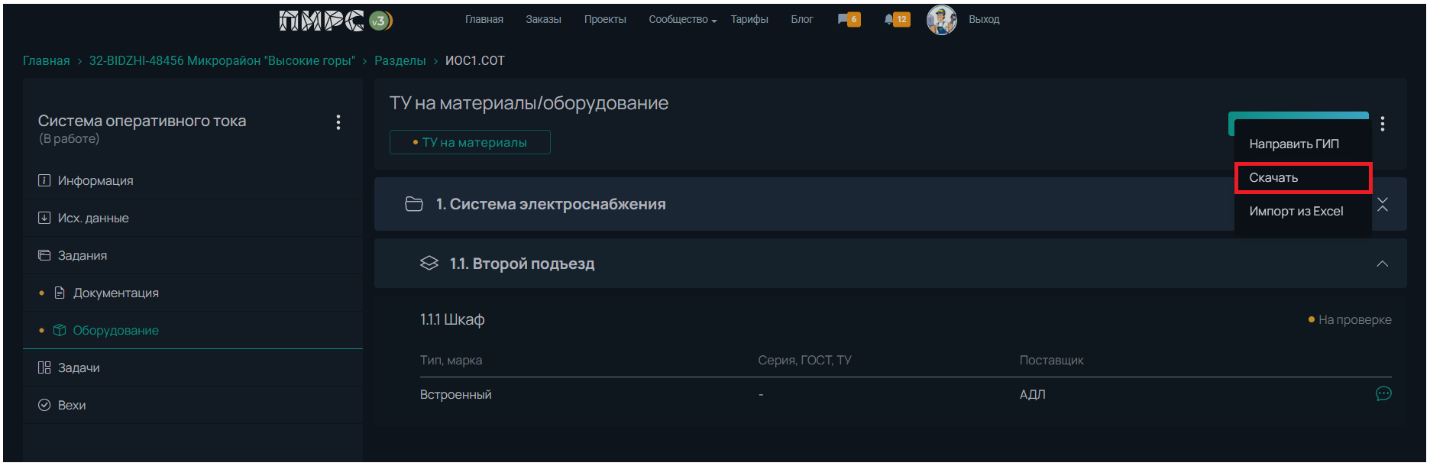
Откроется всплывающее окно, в котором вы можете выбрать нужный вам раздел, из тех по которым вы являетесь исполнителем. ГИП, Помощник ГИП и Заказчик могут выбрать любой раздел для сохранения. А также вы можете выбрать формат сохранения – таблица Excel или PDF.
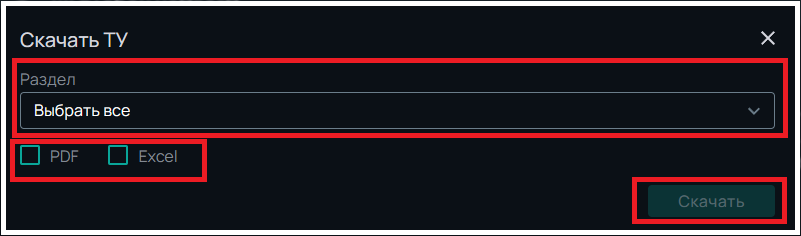
Нажав на кнопку «Скачать» ТУ на материалы будут сохранены на ваше устройство.
Если требуется скачать все ТУ на материалы, то вам необходимо выбрать «Выбрать все» в поле «Разделы»
¶ Работа с поставщиками
Формирование запроса поставщикам помогает собрать коммерческие предложения для определения стоимости необходимых материалов и оборудования.
Для отправки запроса, проектировщику нужно перейти на страницу раздела проекта, в котором он является исполнителем и перейти во вкладку Оборудование.
Вверху располагается блок о поставщиках и их контактной информацией. Данный блок можно скрыть, нажав на иконку "Глаз".
.png)
Добавленные организацией опросные листы можно скачать, нажав на кнопку Скачать. Данные опросные листы будут скачаны в виде архива.
Перейти на сайт организации можно, нажав на активную ссылку "Сайт".
При наведении курсора мыши на слово "Связаться" появляется всплывающее окно с контактной информацией организации.
Подробнее ознакомиться о возможности размещения опросных листов для подбора своего оборудования и материалов можно по ссылке:
¶ Формирование запроса поставщику
Для создания запроса необходимо нажать на кнопку Запросить.
.png)
Откроется форма создания нового запроса.
.png)
В верхней части запроса располагается блок с выбором получателей запроса.
Получателями могут быть как отдельные организации, проставив галочку рядом с нужной организацией, так и все поставщики Платформы, если галки в чекбоксе не проставлены.
- Наименование запроса – название запроса поставщику;
- Комментарий – информация о запросе;
- Сроки предоставления КП – крайний срок предоставления коммерческого предложения;
- Опросные листы – документ по требуемому оборудованию, который прикрепляет проектировщик для поставщика. Опросный лист дает поставщику максимально точно рассчитать стоимость КП.
Примечание. Система проверяет заполнение обязательных полей и не позволит перейти на следующий шаг при их не заполнении. При этом обязательные поля будут подсвечены красным цветом.
После заполнения формы проектировщик нажимает на кнопку Опубликовать.
После публикации каждому поставщику соответствующей специализации или поставщику в конкретной организации, в зависимости от выбора простановки галочки в запросе, приходит уведомление с запросом.
.png)
Запрос отображается на вкладке "Оборудование". При необходимости запрос можно удалить, нажав на иконку корзины.
.png)
¶ Рассмотрение запроса поставщиком
Вначале поставщик знакомится с опросными листами, которые приложены в запросе.
.png)
Для того, чтобы поставщику рассмотреть запрос, на вкладке "Оборудование" необходимо раскрыть карточку, нажав на кнопку "Предложения".
И в появившемся блоке нажать на кнопку "+".
.png)
В открывшейся форме Поставщик может сформировать коммерческое предложение.
Для этого нужно ввести:
- стоимость оборудования/материалов;
- указать срок действия коммерческого предложения;
- выбрать форму собственности, от лица которого действует поставщик;
- при необходимости указать в поле "комментарий" дополнительную информацию;
- сформированное поставщиком КП, прикрепить в виде файла.
Затем нажать на кнопку Отправить.
.png)
Поставщик может отказаться от выполнения запроса, нажав на кнопку Отказать.
После того, как поставщик отказался от запроса, статус меняется.
.png)
Если поставщик сформировал КП и отправил, но возникла необходимость изменить данные, то запрос можно вернуть, нажав на кнопку Вернуть на доработку.
.png)
¶ Выбор предложения поставщика
Если автору запроса подходит данное предложение, нажать на кнопку Выбрать.
.png)
Для перехода в чат с поставщиком, ниже кнопки выбора располагается кнопка Чат.
После выбора предложения, автору запроса откроется модальное окно, в котором необходимо заполнить поле "Комментарий" критериями выбора коммерческого предложения и нажать на кнопку Отправить.
.png)
Поставщику придет уведомление о выборе его КП.
Автору запроса - уведомление об оценке качества предложения поставщика.
Статус предложения изменится.
.png)